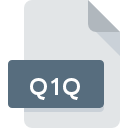
Rozszerzenie pliku Q1Q
LunarCell Photoshop Plug-in
-
DeveloperFlaming Pear Software
-
Category
-
Popularność2.6 (33 votes)
Czym jest plik Q1Q?
Rozszerzenie pliku Q1Q w zdecydowanej większości przypadków należy do plików LunarCell Photoshop Plug-in. Pliki LunarCell Photoshop Plug-in zostały opracowane przez Flaming Pear Software. Pliki Q1Q są obsługiwane przez oprogramowanie dostępne na urządzenia oparte na systemach operacyjnych Mac OS, Windows. Plik Q1Q należy do kategorii Pliki wtyczek, podobnie jak 179 innych rozszerzeń plików z naszej bazy danych. Najbardziej popularnym programem do obsługi Q1Q jest Adobe Photoshop, ale do wyboru jest jeszcze 2 rodzaje innego oprogramowania. Na stronie internetowej developera Adobe Systems Incorporated znajdziesz szczegółowe dane dotyczące samego oprogramowania Adobe Photoshop, a także na temat Q1Q i innych wspieranych formatów plików.
Programy wspierające rozszerzenie pliku Q1Q
Poniższa lista zawiera programy, które wspierają pliki Q1Q, podzielone na 2 platformy systemów operacyjnych. Pliki Q1Q możesz spotkać na wszystkich systemach operacyjnych, nie wyłączając urządzeń mobilnych, jednak nie ma gwarancji że wszędzie tam będzie możliwość ich poprawnego otwarcia.
Jak otworzyć plik Q1Q?
Sytuacji, które mogą uniemożliwić otwarcie plików z rozszerzeniem Q1Q jest wiele. Ważne jest jednak, że wszystkie najczęściej występujące problemy z plikami o rozszerzeniu Q1Q można rozwiązać samemu. Możemy to zrobić szybko i bez pomocy eksperta IT. Na dole znajdziesz nasze wskazówki, które pomogą Ci zidentyfikować problemy i je rozwiązać.
Krok 1. Zainstaluj oprogramowanie Adobe Photoshop
 Pierwsza przyczyna, która nie pozwala na pracę z plikami Q1Q to po prostu brak zainstalowanego odpowiedniego oprogramowania współpracującego z Q1Q w Twoim systemie operacyjnym. Rozwiązanie go nie jest skomplikowane, wystarczy pobrać i zainstlować Adobe Photoshop, albo jeden z innych programów: PaintShop Pro. Lista zawierająca wszystkie programy z podziałem na systemy operacyjne zamieszczona jest na górze strony. Jednym z najbezpieczniejszych sposobów na pobieranie oprogramowania jest korzystanie z linków do programów zamieszczonych przez oficjalnych dystrybutorów. Odwiedź stronę producenta Adobe Photoshop i pobierz instalator.
Pierwsza przyczyna, która nie pozwala na pracę z plikami Q1Q to po prostu brak zainstalowanego odpowiedniego oprogramowania współpracującego z Q1Q w Twoim systemie operacyjnym. Rozwiązanie go nie jest skomplikowane, wystarczy pobrać i zainstlować Adobe Photoshop, albo jeden z innych programów: PaintShop Pro. Lista zawierająca wszystkie programy z podziałem na systemy operacyjne zamieszczona jest na górze strony. Jednym z najbezpieczniejszych sposobów na pobieranie oprogramowania jest korzystanie z linków do programów zamieszczonych przez oficjalnych dystrybutorów. Odwiedź stronę producenta Adobe Photoshop i pobierz instalator.
Krok 2. Zaktualizuj Adobe Photoshop do najnowszej wersji
 Kiedy masz już zainstalowany Adobe Photoshop na swoim urządzeniu, a pliki Q1Q nadal nie otwierają się poprawnie, sprawdź, czy posiadasz aktualną wersję oprogramowania. Może zdarzyć się sytuacja, że podczas udostępniania aktualizacji swojego oprogramowania producenci wprowadzają możliwość korzystania z innych, nowszych formatów plików. Z tego właśnie powodu nieaktualna wersja Adobe Photoshop może nie wspierać plików o rozszerzeniu Q1Q. Natomiast najnowsza wersja Adobe Photoshop powinna wspierać wszystkie formaty plików wykorzystywane przez wcześniejsze wersje programu.
Kiedy masz już zainstalowany Adobe Photoshop na swoim urządzeniu, a pliki Q1Q nadal nie otwierają się poprawnie, sprawdź, czy posiadasz aktualną wersję oprogramowania. Może zdarzyć się sytuacja, że podczas udostępniania aktualizacji swojego oprogramowania producenci wprowadzają możliwość korzystania z innych, nowszych formatów plików. Z tego właśnie powodu nieaktualna wersja Adobe Photoshop może nie wspierać plików o rozszerzeniu Q1Q. Natomiast najnowsza wersja Adobe Photoshop powinna wspierać wszystkie formaty plików wykorzystywane przez wcześniejsze wersje programu.
Krok 3. Powiąż pliki LunarCell Photoshop Plug-in z Adobe Photoshop
Po zainstalowaniu Adobe Photoshop w ostatniej dostępnej wersji należy upewnić się, że oprogramowanie jest wybrane jako domyślne do obsługi plików Q1Q. Czynność ta nie powinna sprawić nikomu problemów. Schemat postępowania jest prosty i podobny, niezależnie od systemu operacyjnego z którego korzystasz.

Zmiana domyślnej aplikacji na Windows
- Kliknij prawym przyciskiem myszy na ikonie pliku Q1Q, i wybierz z menu
- Kliknij
- Ostatniem punktem jest wybranie opcji i wybierz z eksploratora katalog instalacyjny Adobe Photoshop. Całą operację potwierdź zaznaczając pole Zawsze używaj wybranego programu do otwierania plików Q1Q i klikając .

Zmiana domyślnej aplikacji na Mac OS
- Kliknij prawym przyciskiem myszy na pliku z rozszerzeniem Q1Q i wybierz pozycję
- Przejdź do części o nazwie . Jeśli nie jest otwarta, kliknij na jej tytuł, aby rozwinąć dostępne opcje
- Z listy wybierz odpowiedni program i zatwierdź przyciskiem .
- W tym momencie powinno pojawić się okno z informacją Ta zmiana zostanie zastosowana do wszystkich dokumentów z rozszerzeniem Q1Q. W tym miejscu przyciskiem potwierdzamy całą operację.
Krok 4. Przeanalizuj plik Q1Q p
Jeśli po wykonaniu instrukcji z kroków 1-3 twój problem nadal występuje, musisz sprawdzić plik Q1Q. Istnieje prawdopodobieństwo, że plik posiada błędy, które uniemożliwiają pracę z nim.

1. Sprawdź, czy plik Q1Q nie jest zainfekowany malware lub innym szkodliwym oprogramowaniem
Jeżeli plik jest zawirusowany, szkodliwe oprogramowanie zawarte w pliku Q1Q uniemożliwia otwarcie jego oryginalnej zawartości. Najbezpieczniej jest od razu przeskanować plik Twoim programem antywirusowym, bądź skorzystać ze skanera antywirusowego online. Plik Q1Q okazał się zakażony szkodliwym oprogramowaniem? Postępuj według instrukcji wyświetlonych w programie antywirusowym.
2. Sprawdź, czy plik nie jest uszkodzony lub niekompletny
Jeśli plik Q1Q powodujący problemy, został Ci wysłany przez inną osobę, poproś o jeszcze jedną jego kopię Być może nie został poprawnie skopiowany na nośnik danych i jest niekompletny, taka sytuacja uniemożliwia poprawne korzystanie z jego zasobów. W czasie pobierania pliku z rozszerzeniem Q1Q z internetu również mogły pojawić się błędy które spowodowały że nie został pobrany w całości. Spróbuj go pobrać jeszcze raz.
3. Sprawdź, czy posiadasz uprawnienia Administratora
Zdarza się, że do otarcia pliku potrzebujesz uprawnień Administratora systemu. Zaloguj się zatem na konto Administratora i sprawdź, czy pomogło to rozwiązać problem
4. Sprawdź, czy system nie jest zbyt obciążony, aby uruchomić Adobe Photoshop
Jeżeli system nie posiada w danej chwili wystarczających zasobów aby otworzyć program do obsługi plików Q1Q, spróbuj zamknąć wszystkie inne aktualnie używane aplikacje i ponowić próbę jego otwarcia.
5. Sprawdź, czy posiadasz aktualną wersję systemu operacyjnego i wszystkich sterowników
Posiadając aktualne wersje oprogramowania, systemu operacyjnego i sterowników będziesz mógł się czuć bezpiecznie. Mogą one także pomóc w rozwiązaniu problemów z LunarCell Photoshop Plug-in. Mogła wystąpić sytuacja, w której przez nieaktualne wersje sterowników, oprogramowanie nie może skorzystać z urządzenia peryferyjnego, którego działanie jest wymagane do obsługi plików Q1Q.
Chcesz pomóc?
Jeżeli posiadasz dodatkowe informacje na temat rozszerzenia pliku Q1Q będziemy wdzięczni, jeżeli podzielisz się nimi z użytkownikami naszego serwisu. Skorzystaj z formularza znajdującego się tutaj i prześlij nam swoje informacje dotyczące pliku Q1Q.

 Windows
Windows 

 MAC OS
MAC OS 